Cách sử dụng Easy DriverPack, tự động tải driver cho máy tính
Easy DriverPack hay còn có tên gọi khác là WanDriver cho phép người dùng cập nhật driver máy tính ở cả chế độ online lẫn offline. Với giao diện đơn giản, người dùng hoàn toàn có thể sử dụng Easy DriverPack để cập nhật driver máy tính của mình một cách nhanh chóng, chính xác nhất
Cách sử dụng Easy DriverPack
Bước 1: Trước khi sử dụng Easy DriverPack, bạn cần cài đặt phần mềm trên máy tính của mình. Nếu bạn chưa biết cách cài đặt, bạn có thể tham khảo cách cài đặt Easy DriverPack của friend.com.vn nhé.
Bước 2: Sau khi cài đặt xong, khởi động phần mềm. Ở giao diện chính của Easy DriverPack, bạn sẽ thấy phần mềm liệt kê danh sách những driver phần cứng cần cập nhật tại mục Driver list.
Nếu bạn cần cập nhật bất kỳ bản driver nào, bạn chỉ cần nhấp chuột vào tên driver đó để hiện dấu tích màu xanh.
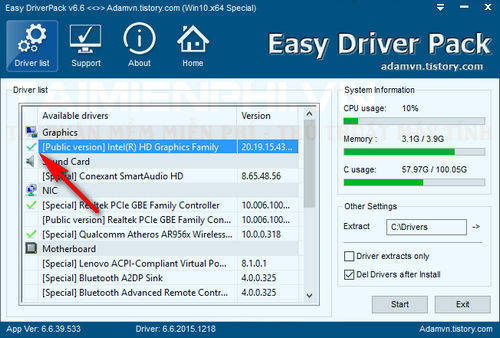
Bước 3: Sau khi lựa chọn xong những phiên bản driver cần cập nhật, bạn có thể nhấn Start để bắt đầu cập nhật driver bằng Easy DriverPack
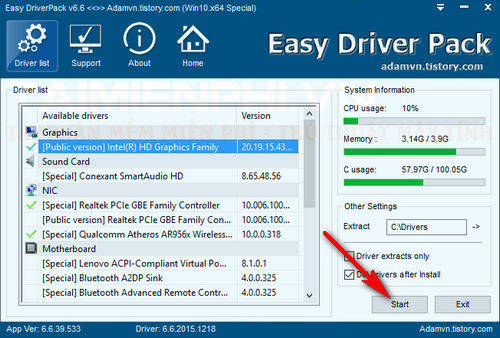
Bước 4: Tiếp tục nhấn Yes ở cửa sổ thông báo được hiển thị sau đó.

Tiến trình sử dụng Easy DriverPack để cập nhật driver máy tính được hiển thị rõ ràng, chi tiết để người dùng nắm bắt.
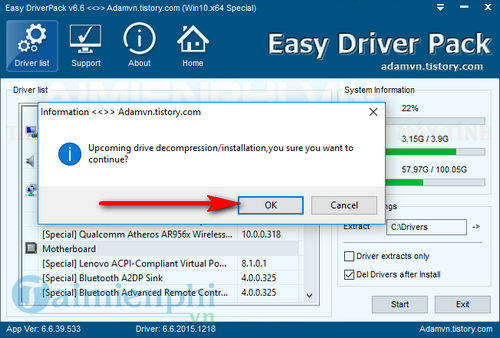
Bước 5: Sau khi cập nhật driver máy tính bằng Easy DriverPack xong, phần mềm sẽ hiện hộp thoại yêu cầu bạn reset lại máy tính. Hãy lưu lại các công việc, tiến trình mà bạn đang làm việc và nhấn OK để reset máy tính ngay lập tức. Như vậy là bạn đã cập nhật driver máy tính thành công.
- Share CrocoBlock key trọn đời Download Crocoblock Free
- Cung cấp tài khoản nghe nhạc đỉnh cao Tidal Hifi – chất lượng âm thanh Master cho anh em mê nhạc.
- 7 thủ thuật chụp ảnh đẹp trên điện thoại Smartphone Nhiếp ảnh
- Ghét của nào trời trao của đó – Báo Công an Nhân dân điện tử
- Cách bật tắt Card VGA rời trên Laptop để chơi Game, Làm Đồ Họa …
- Canon 5D Mark II | Máy ảnh Canon chuyên nghiệp | Máy ảnh JP
- Bộ Ghost Windows 7 lite siêu nhẹ dành cho máy cấu hình yếu – nadutv
Bài viết cùng chủ đề:
-
Driver Easy Pro 5.6.15 License Key & Crack Full Free Download
-
Cách lưu dữ liệu vào usb đơn giản -Acup.vn
-
Cách tăng lượt theo dõi trên Facebook nhanh chóng và hiệu quả – Thegioididong.com
-
Cách Đăng Ký Gọi Ngoại Mạng Viettel Theo Ngày, Tháng Mới Nhất 2021
-
8 cách sống chung với bệnh rối loạn ám ảnh cưỡng chế • Hello Bacsi
-
Máy Ảnh Film 35mm Dành Cho Người Mới Bắt Đầu
-
Người Việt học ngoại ngữ nào nhanh và dễ nhất – QTS English
-
Setup Was Unable to Create a New System Partition or Locate an Existing Partition
-
Hướng dẫn cách nâng cấp win 7 32bit lên 64bit chi tiết
-
Đánh số trang 1/2 trong Excel 2016, 2013, 2010, 2007, 2003
-
Học văn bằng 2 kế toán: ở đâu, trường nào tốt?
-
Cách fix lỗi 0xc000007b trên Windows – Lỗi khi mở ứng dụng, game
-
Mẹo phân biệt iPhone quốc tế và iPhone Lock chỉ trong vài giây
-
iPhone có bị nhiễm virus không? Cách diệt virus đơn giản, nhanh chóng – Thegioididong.com
-
Top 7 thương hiệu card VGA tốt nhất hiện nay mà bạn nên biết
-
Edraw Mind Map 10.1.6 Crack & Activation Code Free Download 2021













